macbook怎么忽略wifi Mac如何清除已连接的无线网络重新连接
更新时间:2023-06-26 16:49:01作者:jiang
macbook怎么忽略wifi,最近许多Macbook用户遇到了连接WiFi的问题。他们发现自己已连接的WiFi信号突然断开,再次连接时出现了无法连接的错误提示。针对这种情况,用户可以尝试忽略掉已连接过的WiFi,然后重新连接。但是如何忽略WiFi并重新连接呢?下面我们将为你详细介绍。
Mac如何清除已连接的无线网络重新连接
如果需要,可以编辑Mac保留的“首选网络”列表,并更改单个网络连接设置。无论用户是要删除多余网络还是只是忘记一个特定的网络。
操作步骤
1.点击Mac菜单栏右上角的Wi-Fi图标。
2.选择打开网络偏好设置...。
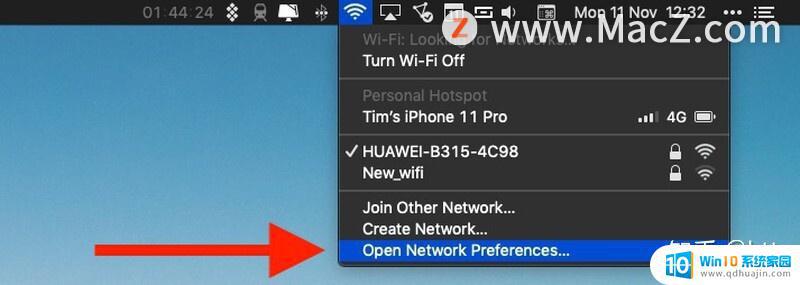
3.单击高级。
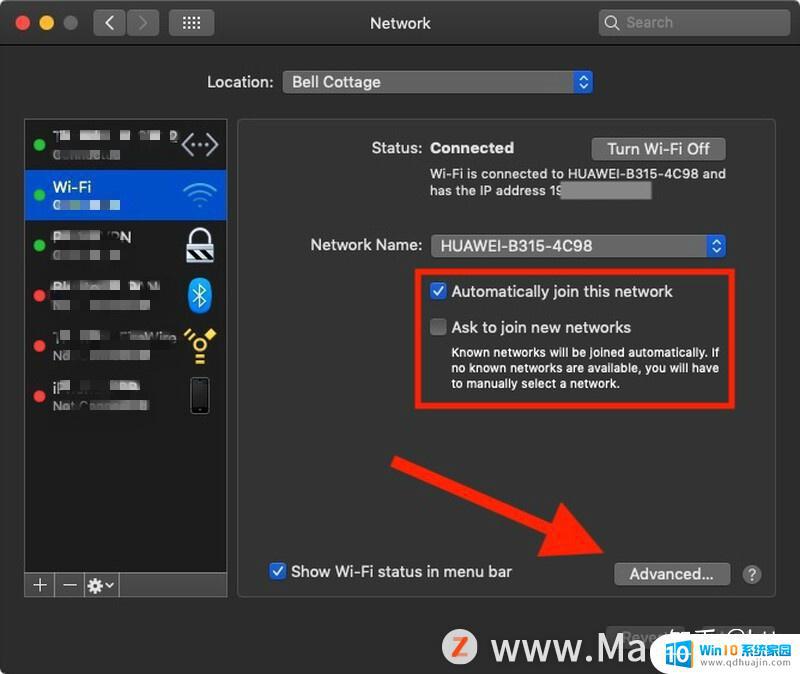
4.单击列表中的网络以将其选中。(要选择多个网络,请在单击它们的同时按住Command键。)您还可以将网络拖到列表的上方,以将它们优先于其他本地网络。
5.单击列表下方的减号(“ – ”)图标以忘记所选的网络。
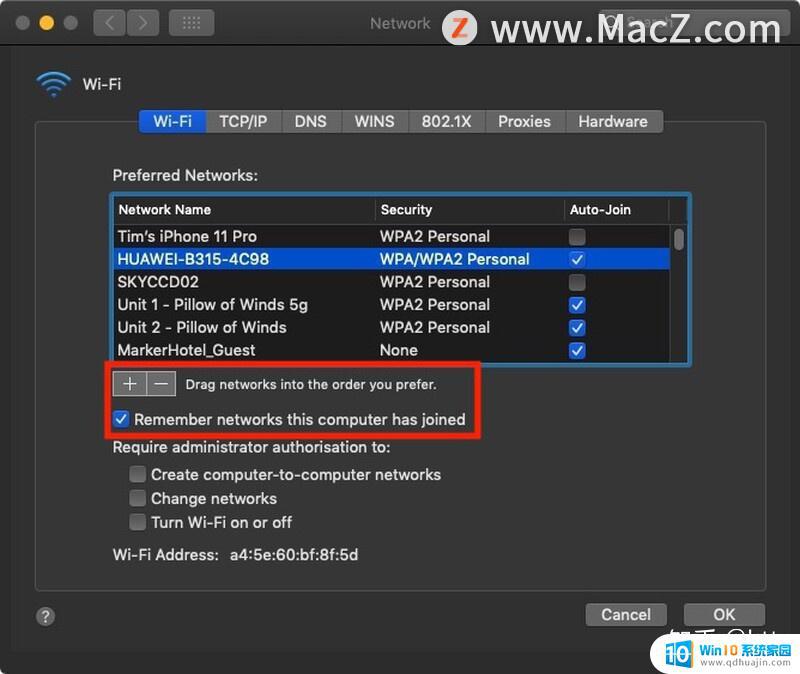
注意,在“系统偏好设置”的“网络”主窗格中,有两个复选框。第一个允许您指定是否允许Mac自动加入当前连接的网络,而第二个允许用户强制Mac在加入新网络之前询问。
希望以上方法能够帮助到大家解决Mac连接WiFi的问题,在日常使用中可以更加顺畅地上网。同时,我们也应该注意网络安全,避免连接公共WiFi和不安全的网络,保护自己的个人信息。
macbook怎么忽略wifi Mac如何清除已连接的无线网络重新连接相关教程
热门推荐
电脑教程推荐
win10系统推荐
- 1 萝卜家园ghost win10 64位家庭版镜像下载v2023.04
- 2 技术员联盟ghost win10 32位旗舰安装版下载v2023.04
- 3 深度技术ghost win10 64位官方免激活版下载v2023.04
- 4 番茄花园ghost win10 32位稳定安全版本下载v2023.04
- 5 戴尔笔记本ghost win10 64位原版精简版下载v2023.04
- 6 深度极速ghost win10 64位永久激活正式版下载v2023.04
- 7 惠普笔记本ghost win10 64位稳定家庭版下载v2023.04
- 8 电脑公司ghost win10 32位稳定原版下载v2023.04
- 9 番茄花园ghost win10 64位官方正式版下载v2023.04
- 10 风林火山ghost win10 64位免费专业版下载v2023.04